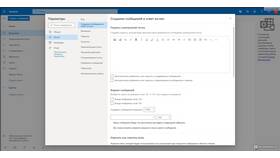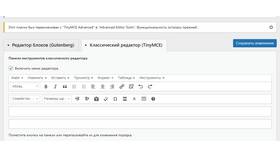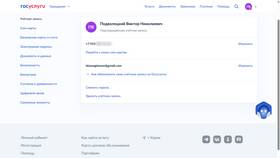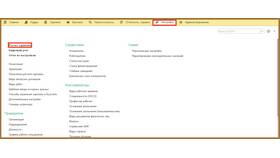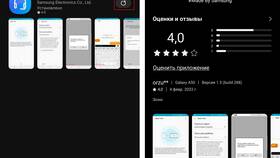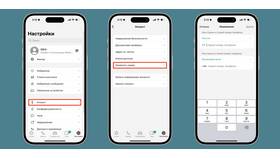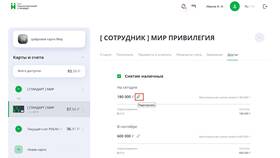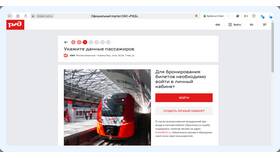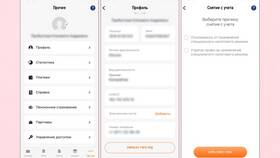Для настройки цветового оформления Outlook:
Содержание
Изменение цветовой темы
- Откройте вкладку "Файл" в верхнем меню
- Выберите пункт "Параметры Office"
- Перейдите в раздел "Общие"
- В блоке "Персонализация Office" выберите тему
Настройка вида папки "Входящие"
Изменение отображения писем
| Компактный вид | Минимальное расстояние между письмами |
| Одинарный | Стандартное расстояние между элементами |
| Просмотр | Отображение превью содержимого письма |
Настройка столбцов
- Кликните правой кнопкой на заголовки столбцов
- Выберите "Настройка представления"
- Добавьте или удалите нужные столбцы
- Настройте порядок отображения
Изменение макета панелей
Перемещение областей интерфейса
- Панель чтения можно разместить справа или снизу
- Список папок можно скрыть или расширить
- Ленту инструментов можно свернуть
Настройка панели быстрого доступа
| Добавление кнопок | Кликните стрелку вниз на панели |
| Изменение положения | Право клика → "Разместить под лентой" |
Настройка шрифтов и форматов
Изменение шрифта для списка писем
- Откройте "Файл" → "Параметры"
- Выберите "Почта" → "Стили шрифтов"
- Настройте шрифт, размер и цвет
- Примените изменения
Форматирование текста писем
- Создайте новое письмо
- На вкладке "Формат текста" выберите стиль
- Используйте "Изменить стили" для тонкой настройки
- Сохраните как стиль по умолчанию
Дополнительные параметры отображения
Настройка уведомлений
| Desktop Alerts | Всплывающие уведомления о новых письмах |
| Звуковые оповещения | Настройка звука для входящих сообщений |
Параметры отображения календаря
- Изменение продолжительности рабочего дня
- Настройка цветов для разных типов событий
- Выбор формата отображения (день/неделя/месяц)
Важно:
Некоторые изменения интерфейса требуют перезапуска Outlook для применения.
Рекомендация:
Экспериментируйте с разными настройками отображения, чтобы найти наиболее удобный для работы вариант.